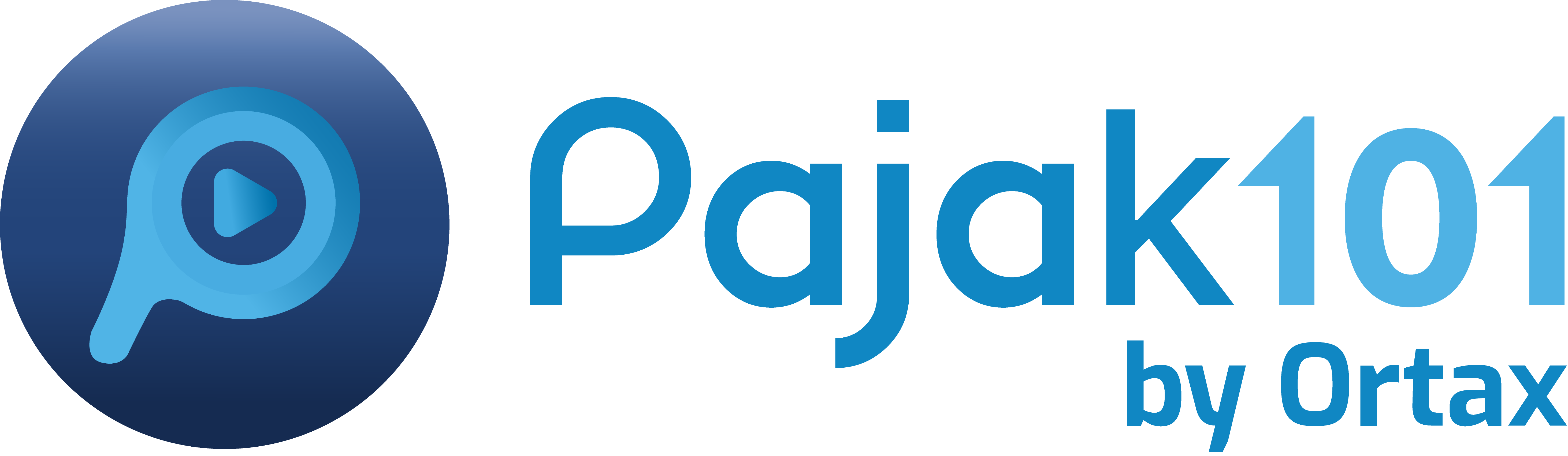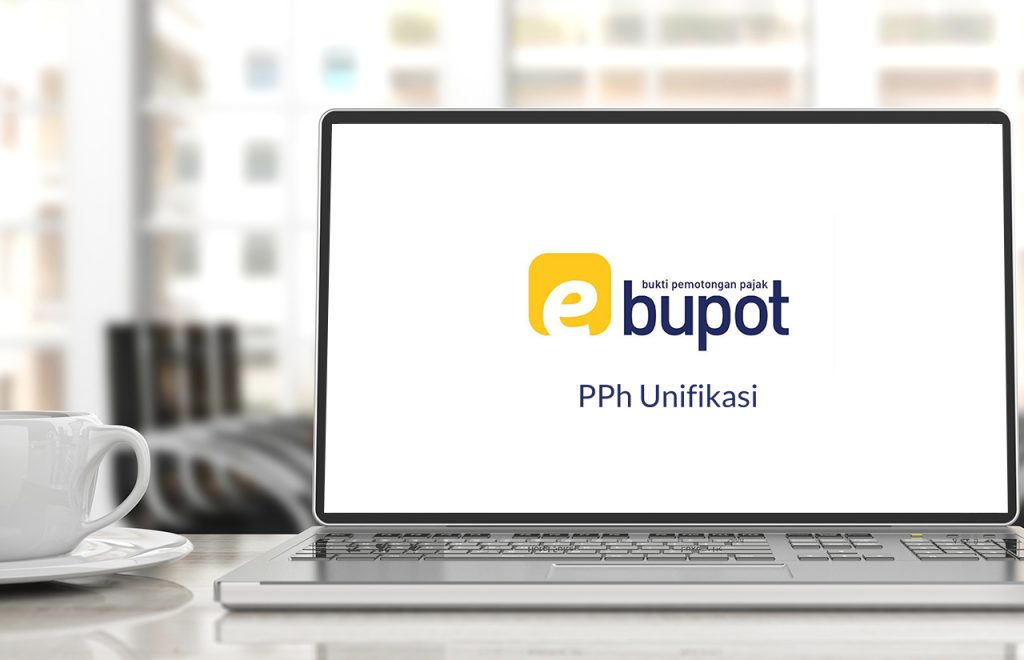
Sebagai bentuk kemudahan administrasi, Direktorat Jenderal Pajak telah merilis aplikasi e-Bupot Unifikasi. Aplikasi ini digunakan untuk membuat bukti pemotongan/pemungutan atau bupot untuk PPh Unifikasi. PPh Unifikasi terdiri dari PPh Pasal 4 ayat (2), PPh Pasal 15, PPh Pasal 22, PPh Pasal 23, dan PPh Pasal 26.
Bentuk Bukti Potong Unifikasi
Penggunaan e-Bupot Unifikasi diatur melalui Peraturan Direktur Jenderal Pajak Nomor PER-24/PJ/2021. Sebelum membuat bukti potong unifikasi, perlu diketahui bahwa terdapat dua bentuk dan format bupot unifikasi. Pertama, yakni bupot berformat standar. Kedua, dokumen lain yang dipersamakan dengan bupot unifikasi.
Bupot dengan format standar terdiri dari Formulir Bukti Potong Berformat Standar (BPBS). Formulir ini digunakan untuk merekam bukti pemotongan atau pemungutan PPh Pasal 4 ayat (2), PPh Pasal 15, PPh Pasal 22, dan PPh Pasal 23. Bentuk kedua yakni Formulir Bukti Potong Non Residen (BPNR). Formulir ini digunakan sebagai bukti pemotongan PPh Pasal 26 dan PPh Pasal 4 ayat (2) bagi Wajib Pajak Luar Negeri (WPLN).
Dokumen lain juga dapat dipersamakan dengan bupot unifikasi. Misalnya, buku tabungan atau rekening koran. Artikel berikut membahas terkait dokumen yang dipersamakan dengan bupot unifikasi dan ketentuan yang perlu diperhatikan.
Bupot unifikasi terdiri dari 10 digit nomor. 1 digit pertama merupakan kode dokumen, 2 digit kedua merupakan kode seri, 7 digit selanjutnya merupakan nomor seri. Kode seri diberikan secara berurutan dari 00 sampai dengan 99. Untuk memahami lebih lanjut, baca artikel berikut ini tentang penomoran bupot unifikasi.
Cara Membuat Bukti Potong Unifikasi
Pembuatan bupot unifikasi dapat dilakukan dengan tiga langkah berikut ini:
- Persiapan
Aktifkan layanan e-Bupot Unifikasi pada akun DJP Online. Atur atau set siapa saja penandatangan bupot unifikasi.
- Membuat Bukti Potong Sesuai Jenis Pajak
Lakukan perekaman PPh yang disetor sendiri, Formulir BPBS dan Formulir BPNR sesuai dengan transaksi yang dilakukan. Membuat bupot unifikasi juga dapat dilakukan dengan cara impor data bupot.
- Melakukan Posting Bupot
Lakukan posting untuk memasukkan data bupot ke SPT Masa PPh Unifikasi.
1. Persiapan
Aktivasi Layanan
Langkah persiapan yang dilakukan adalah mengaktifkan menu e-Bupot Unifikasi. Aktivasi dapat dilakukan dengan mengakses menu "Profil" lalu mencentang "e-Bupot Unifikasi", lalu klik "Ubah Fitur Layanan".
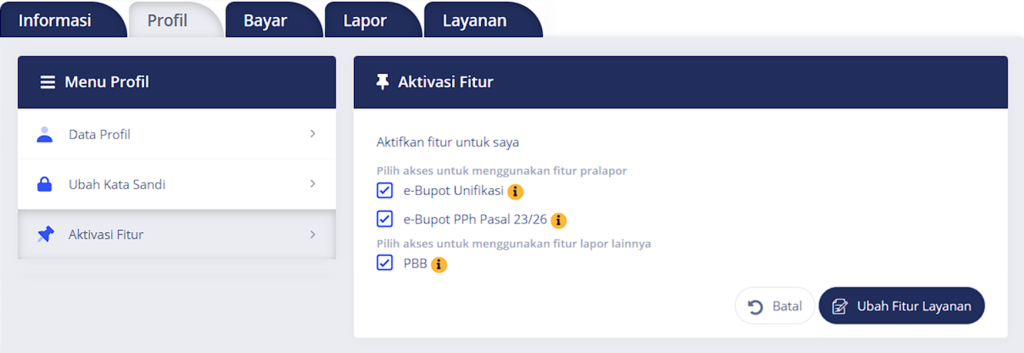
Rekam Penandatangan
Sebelum membuat bupot unifikasi, lakukan pengaturan penandatangan bukti potong. Akses menu e-Bupot Unifikasi, lalu pilih menu "Pengaturan". Pada menu ini, rekam penandatangan dengan mengisi identitas, lalu klik "Simpan".
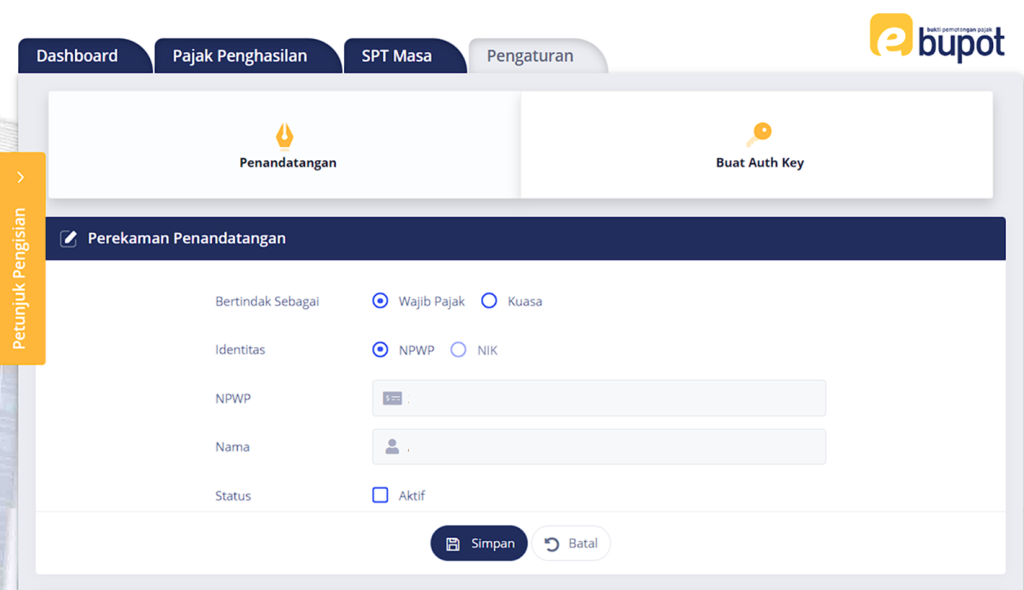
2. Membuat Bukti Potong
Mengisi PPh yang disetor sendiri
Pertama, pilih menu "Rekam PPh yang Disetor Sendiri" untuk merekam PPh yang disetor sendiri.
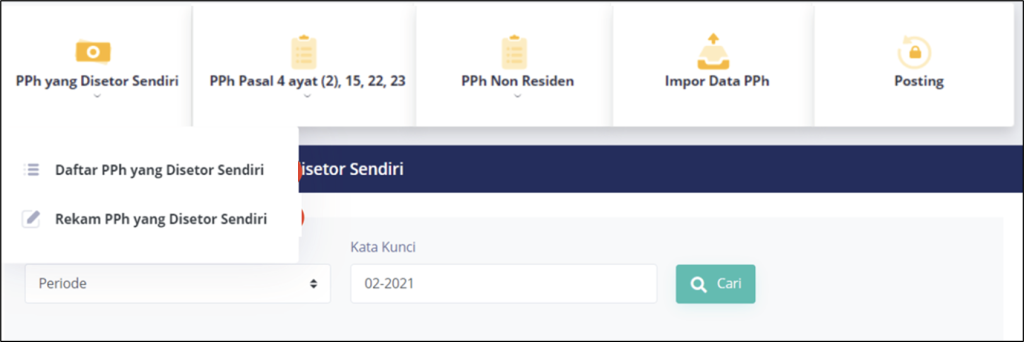
Mekanisme setor sendiri dapat dilakukan melalui Surat Setoran Pajak atau pemindahbukuan. Rekam bukti setor sesuai dengan kondisi Anda.
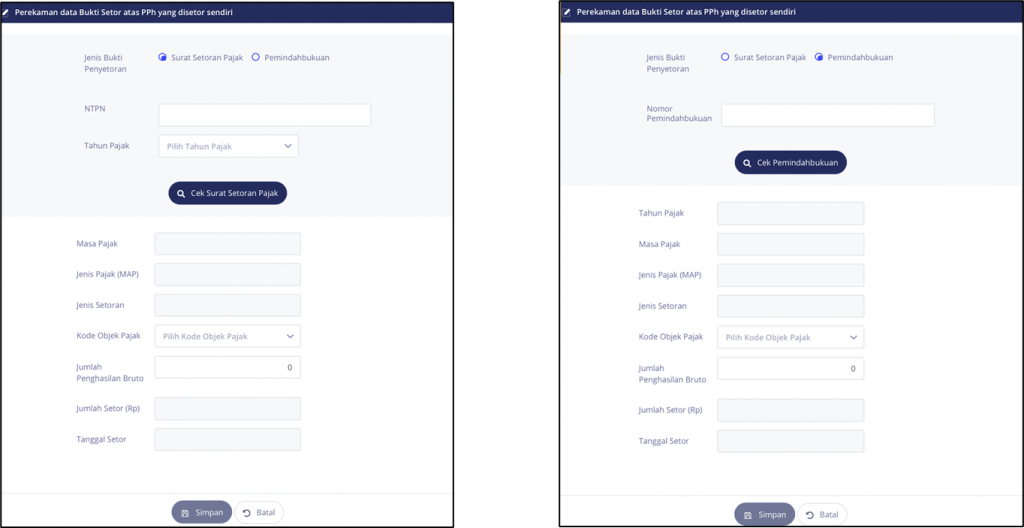
Pada menu "Daftar PPh yang Disetor Sendiri", Anda dapat melakukan edit atau menghapus bukti setor yang telah direkam sebelumnya.
Mengisi Bukti Potong PPh Pasal 4 ayat (2), 15, 22, 23
Berikutnya, lakukan pengisian pada Formulir BPBS. Pilih menu PPh Pasal 4 ayat (2), 15, 22, 23, lalu klik "Rekam Bukti Potong PPh Pasal 4 ayat (2), 15, 22, 23".
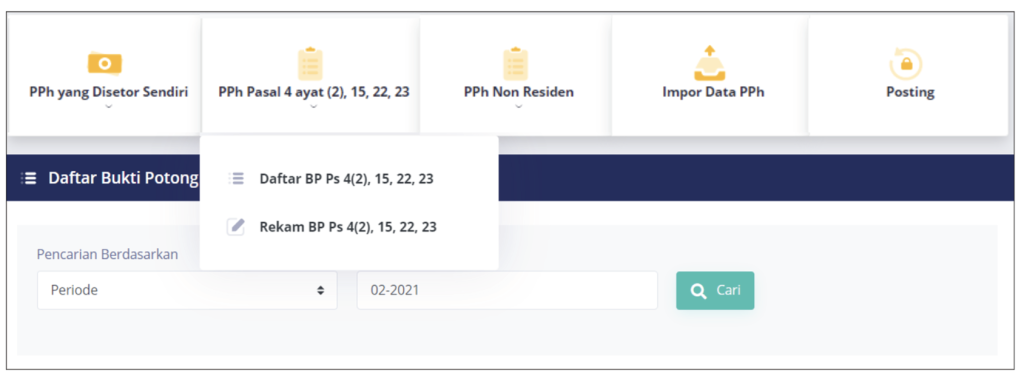
Masukkan data Wajib Pajak, mulai dari NPWP atau NIK serta nama.
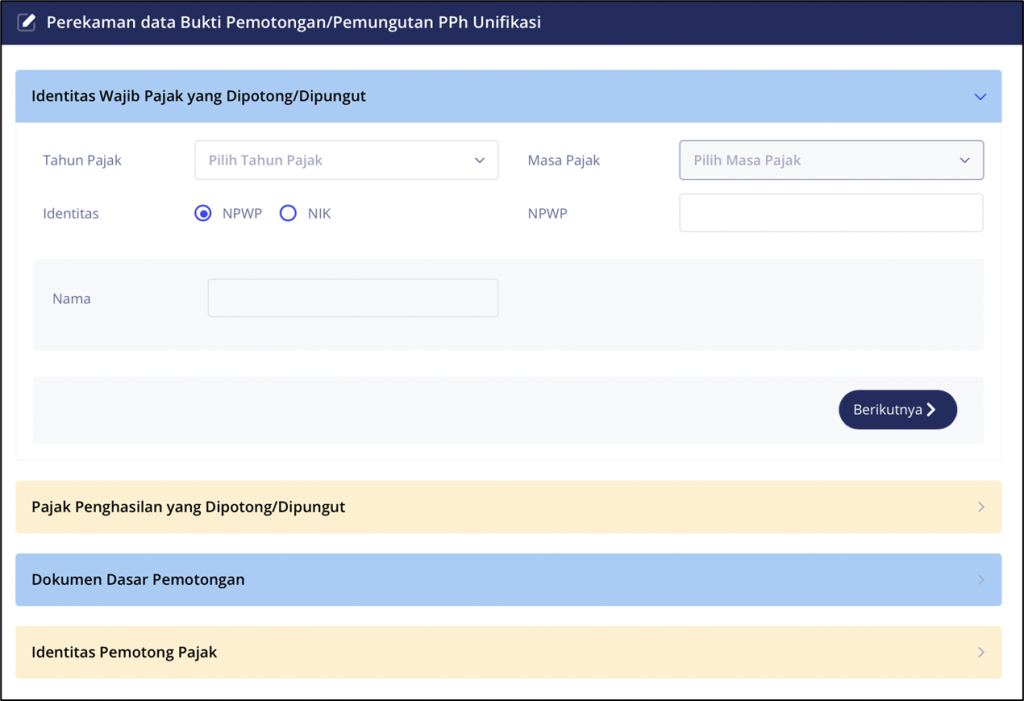
Kemudian, isi detail PPh yang dipotong/dipungut. Pilih kode objek pajak, jenis fasilitas, serta isikan jumlah penghasilan bruto. Jika lawan transaksi memiliki Surat Keterangan Bebas, isikan detail nomor SKB.
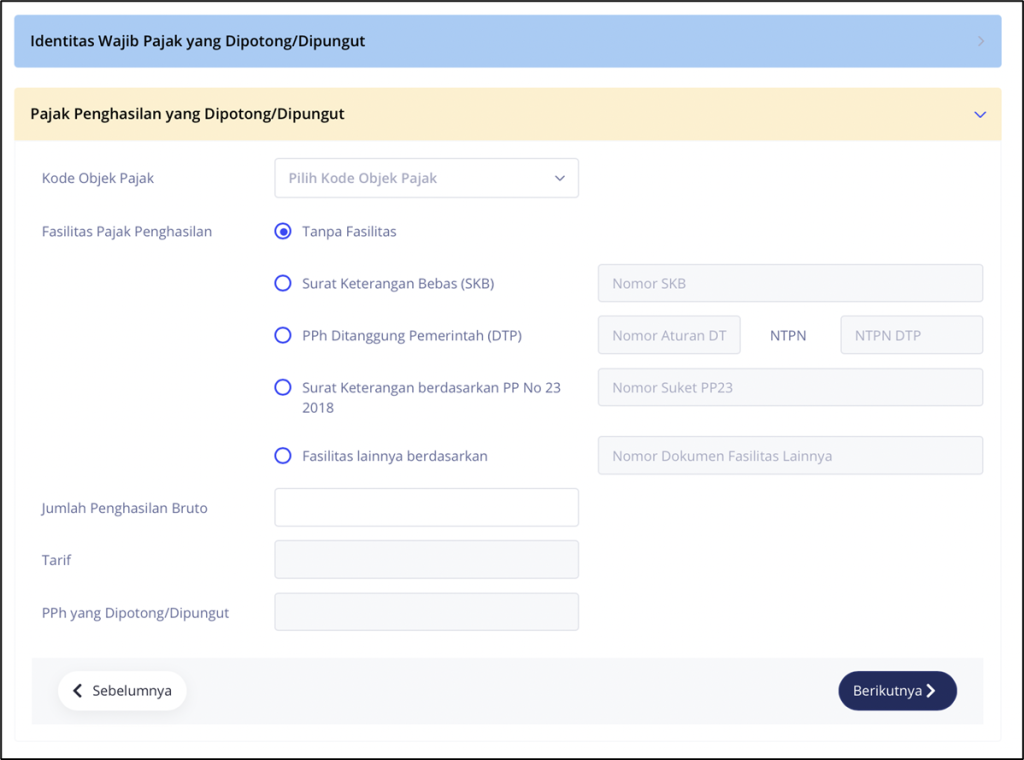
Mengisi Bukti Potong PPh Non Residen
Selanjutnya, apabila terdapat pemotongan atas penghasilan bagi WPLN, Anda dapat mengisi formulir BPNR pada menu PPh Non Residen. Untuk melakukan key-in, pilih "Rekam Bukti Potong PPh Non Residen".
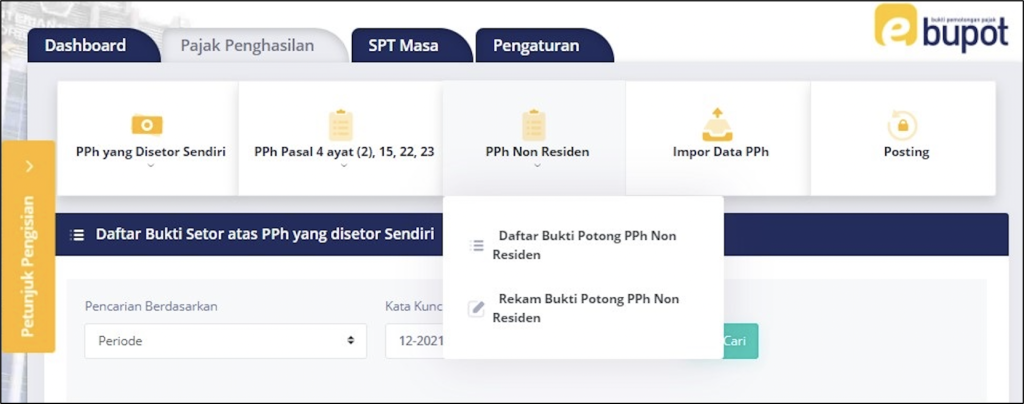
Kemudian, isi identitas Wajib Pajak yang dipotong/dipungut secara lengkap. Jika yang dipotong adalah Orang Pribadi, pastikan telah melengkapi kolom Tempat Lahir, Tanggal Lahir, Nomor Paspor, dan Nomor KITAS/KITAP.
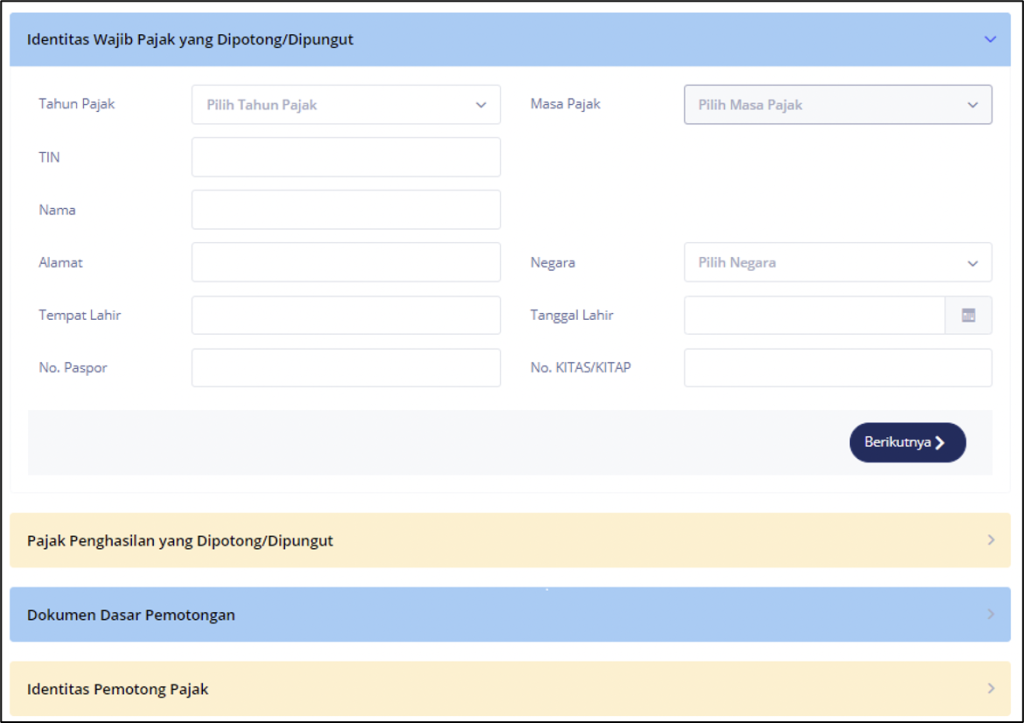
Langkah berikutnya adalah mengisi detail PPh yang dipotong/dipungut. Silakan isi kode objek pajak, fasilitas, serta jumlah penghasilan bruto. Apabila WPLN memiliki Surat Keterangan Domisili (SKD), pilih SKD pada bagian fasilitas.
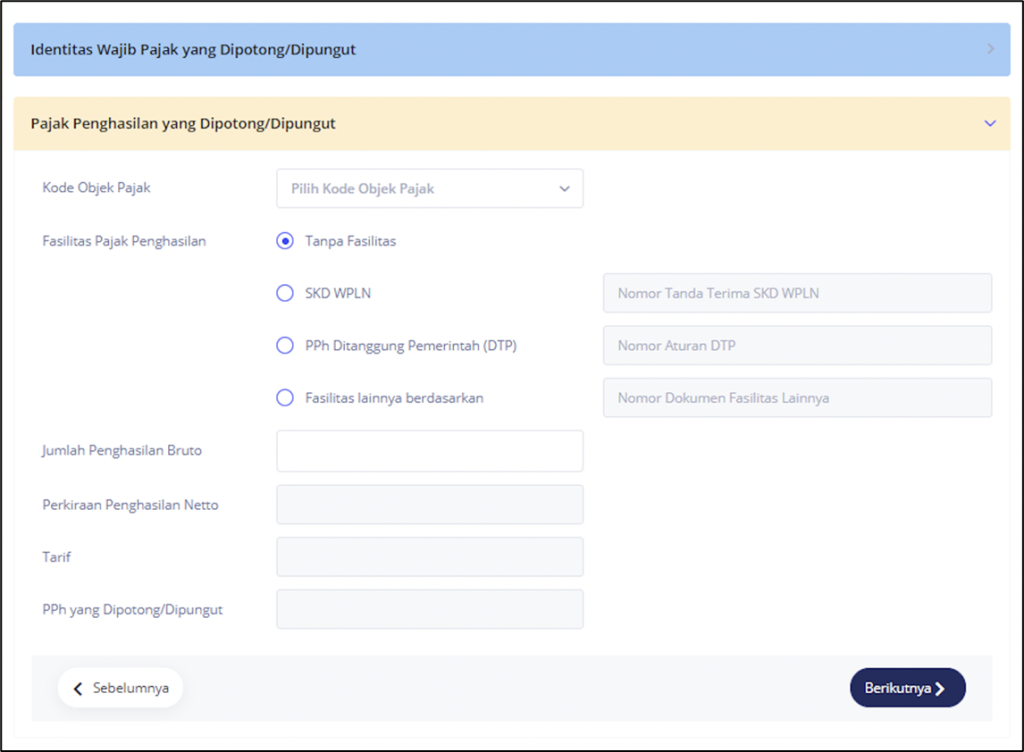
Dokumen Dasar Pemotongan
Pada menu PPh Pasal 4 ayat (2), 15, 22, dan 23 serta menu PPh Non Residen, setelah mengisi identitas dan detail pemotongan/pemungutan, akan terdapat kolom untuk dokumen dasar pemotongan. Klik "Tambah", kemudian isi nama dokumen, nomor dokumen, dan tanggal dokumen. Dokumen yang dimaksud dapat berupa invoice, faktur, atau kontrak. Kemudian lanjutkan dengan mengisi identitas pemotong.
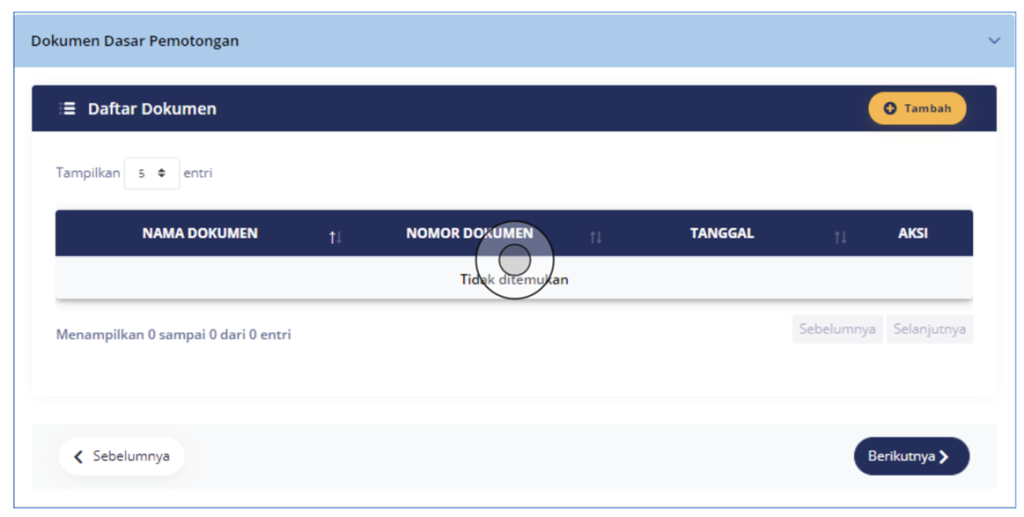
Identitas Pemotong
Terakhir, baik dalam pengisian formulir BPBS maupun BPNR, isikan identitas pemotong pajak. Lengkapi kolom "Penandatangan sebagai", "Penandatangan bukti potong", "Pilihan proses kelebihan pemotongan/pemungutan" dan isi check box pernyataan kebenaran. Kemudian tekan tombol "Simpan".
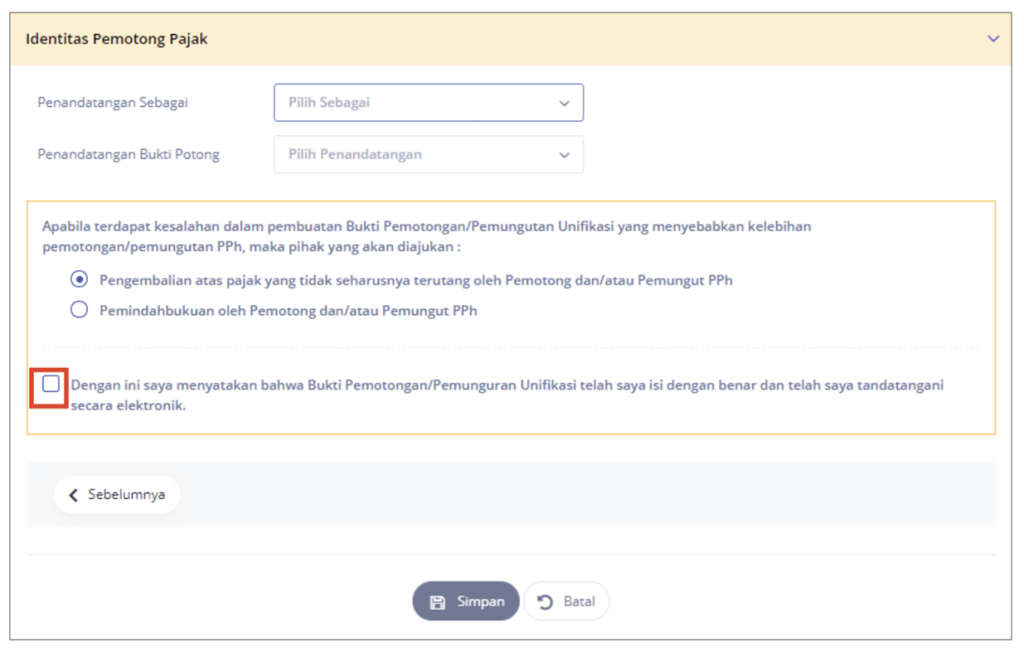
Melakukan Impor Data
Selain metode key-in, membuat bupot unifikasi dapat dilakukan dengan metode impor. Impor dilakukan dengan mengunggah file berformat Excel yang telah disediakan. Klik tautan berikut untuk download format impor e-Bupot unifikasi dalam bentuk Excel.
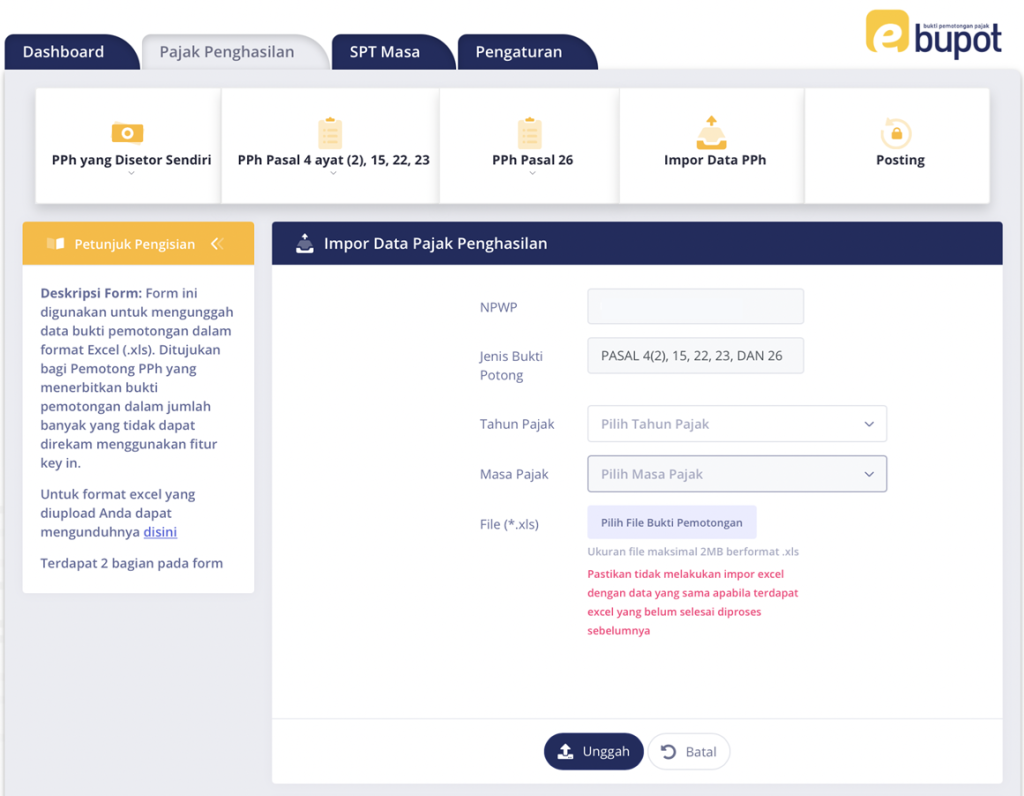
Setelah file terisi lengkap, pilih tahun pajak, masa pajak, lalu pilih file bukti Excel yang telah diisi, lalu tekan "Unggah". Setelah berhasil, pastikan notifikasi status adalah “Sukses validasi”. Jika ditemukan error/gagal validasi, tekan tombol "Lihat" untuk melihat detail kesalahan. Kemudian, Anda dapat mengimpor kembali file yang telah diperbaiki.
Perubahan dan Penghapusan Bukti Potong
Perubahan (edit) dan penghapusan (delete) dapat dilakukan sebelum SPT Masa PPh Unifikasi disampaikan. Aksi tersebut dapat diakses pada menu daftar bukti potong PPh 4 ayat (2), 15, 22, 23 maupun PPh Non Residen.
3. Posting
Setelah mengisi bupot untuk seluruh transaksi, tahapan terakhir adalah melakukan posting. Menu posting digunakan untuk memasukkan data bukti potong/pungut yang telah diterbitkan (baik metode key-in maupun impor excel) ke dalam SPT Masa PPh Unifikasi.
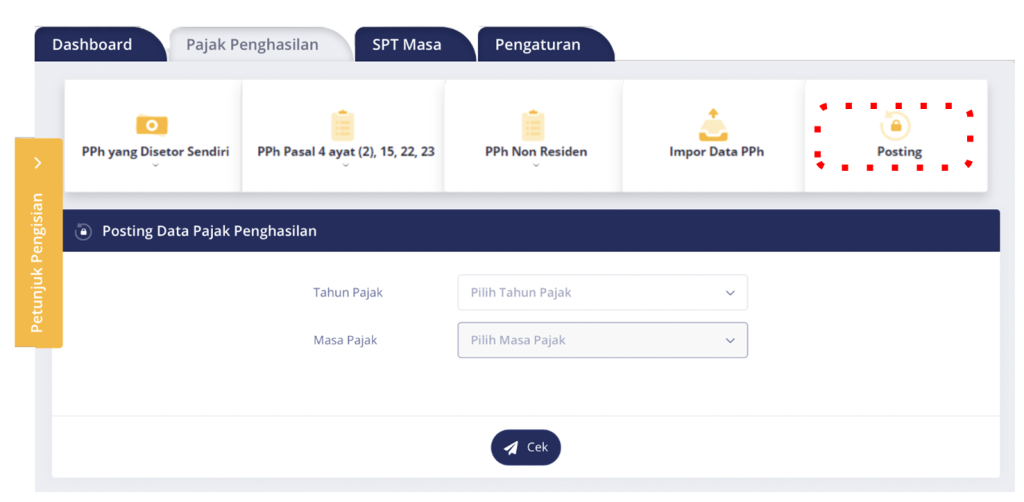
Untuk melakukan posting data bukti potong/pungut, pilih menu "Posting". Lalu, isi tahun pajak dan masa pajak. Kemudian tekan tombol "Cek".
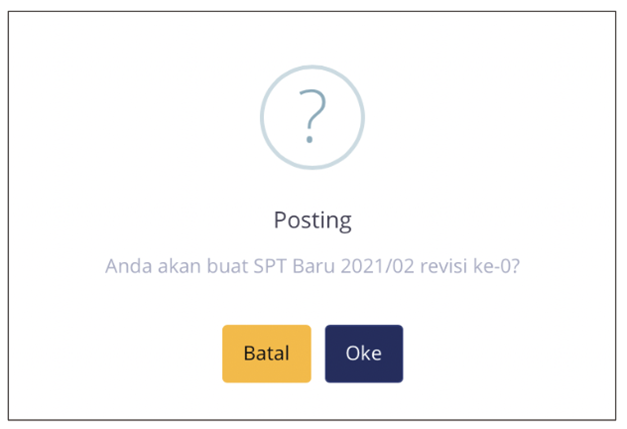
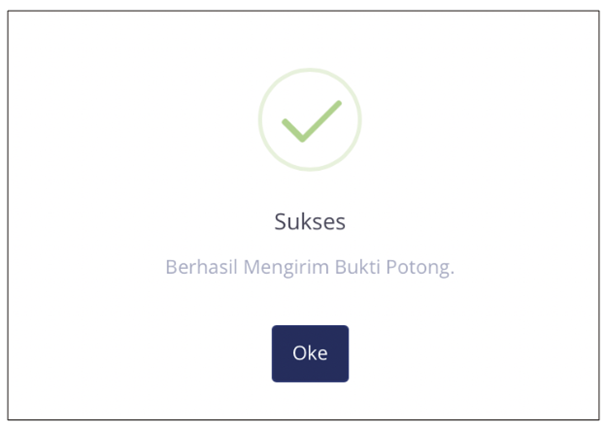
Akan muncul notifikasi, lalu tekan "Oke" untuk memproses dan membuat draft SPT Masa PPh Unifikasi. Jika proses posting berhasil, maka akan muncul notifikasi sukses. Tekan "Oke" untuk menyelesaikan proses.
Anda telah berhasil membuat bupot unifikasi. Ikuti tutorial berikutnya untuk melakukan pelaporan SPT Masa PPh Unifikasi.